1、高度和宽度
.c1{height: 300px;width: 500px;
}
注意事项:
- 宽度,支持百分比
- 行内标签,默认无效
- 块级标签,默认有效(即使右侧空白,也不给你占用)
块级和行内标签
css样式 标签: display: inline-block
加上这个标签后行内标签具有了块级标签的特性,可以设置宽高了
<!DOCTYPE html>
<html lang="en">
<head><meta charset="UTF-8"><title>用户注册</title><style>input[type='text']{border: 1px solid red;}.c1{display: inline-block;height: 100px;width: 300px;border: 2px solid red;}</style>
</head>
<body><span class="c1">安娜</span><span class="c1">安娜</span>
</body>
</html>
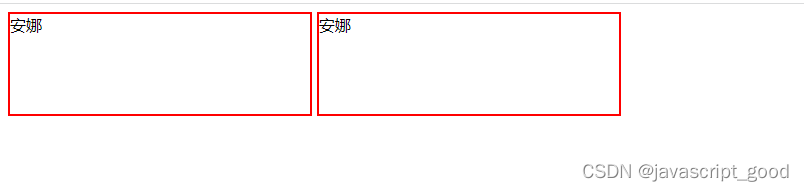
- 块级和行内标签的转换
<span style="display: block;">安娜</span>
<div style="display: inline;">安娜</div>
使用这个标签后行内标签具有块级标签的特性,块级标签的属性具有行内标签的属性
2、字体设置
- 颜色: 出来可以使用英文还可以使用rgb值,如:#00FF7F
- 大小
- 加粗
- 字体格式:
<!DOCTYPE html>
<html lang="en">
<head><meta charset="UTF-8"><title>用户注册</title><style>.c1{color: red;font-size: 58px;font-weight: 400;font-family: Microsoft Yahei;}</style>
</head>
<body><div class="c1">安娜</div><div style="display: inline;">安娜</div>
</body>
</html>

3、字体对齐方式
text-align: center 水平方向居中
<!DOCTYPE html>
<html lang="en">
<head><meta charset="UTF-8"><title>用户注册</title><style>.c1{color: #00FF7F;height: 100px;width: 300px;border: 2px solid red;text-align: center;}</style>
</head>
<body><div class="c1">安娜</div><div style="display: inline;">安娜</div>
</body>
</html>
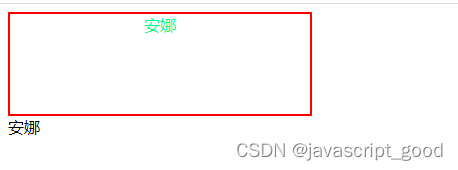
line-height:100px 垂直方向居中,指定高度
<!DOCTYPE html>
<html lang="en">
<head><meta charset="UTF-8"><title>用户注册</title><style>.c1{color: #00FF7F;height: 100px;width: 300px;border: 2px solid red;text-align: center;line-height:100px;}</style>
</head>
<body><div class="c1">安娜</div><div style="display: inline;">安娜</div>
</body>
</html>

4、浮动
本来span标签两个是挨在一起的,使用向右浮动,就会一个显示在左边一个在右边
<!DOCTYPE html>
<html lang="en">
<head><meta charset="UTF-8"><title>用户注册</title>
</head>
<body><span>安娜</span><span style="float:right">伏伦斯基</span>
</body>
</html>

div 默认是块级标签,如果浮动起来了就不一样了。
<!DOCTYPE html>
<html lang="en">
<head><meta charset="UTF-8"><title>用户注册</title><style>.c1{float: left;height: 100px;width: 300px;border: 2px solid red;}</style>
</head>
<body><div><div class="c1"></div><div class="c1"></div><div class="c1"></div><div class="c1"></div></div>
</body>
</html>

浮动起来后,自己有多宽就占多宽。
如果让标签浮动起来后,就会脱离文档流。会使得父级div的样式无法显示,需要加上
<body><div style="background-color: blue"><div class="c1"></div><div class="c1"></div><div class="c1"></div><div class="c1"></div><div style="clear: both;"></div></div>
</body>5、内边距
距离自己标签内部的距离
<!DOCTYPE html>
<html lang="en">
<head><meta charset="UTF-8"><title>用户注册</title><style>.outer{height: 300px;width: 300px;border: 2px solid red;padding-top: 20px;padding-left: 20px;}</style>
</head>
<body><div class="outer"><div>你的眼里都是光</div><div>真是那样吗</div></div>
</body>
</html>

如果是上下左右的内边距都是20px ,可以按下面的方法写
padding: 20px;
按上右下左的顺时针方向的内边距大小
padding: 40px 30px 20px 10px;
6、外边距
当前标签与其他标签的距离
<!DOCTYPE html>
<html lang="en">
<head><meta charset="UTF-8"><title>用户注册</title>
</head>
<body><div style="background-color:red; height:100px">你的眼里都是光</div><div style="border: 2px solid blue; margin-top:30px">真是那样吗</div>
</body>
</html>

7、其他注意点
- body标签,默认有一个边距,造成页面四边都有白色间隙,如何去除呢?
body {margin: 0
}
- 内容居中
文本居中,文本会在这个区域中居中。
<div style="width: 200px; text-align: center;">安娜</div>
区域居中,自己要有宽度+ margin- left:auto;margin-right:auto
. container {width: 980px;margin: 0 auto;
}
<div class=" container" >adfasdf</div>)
)
:SparkStreaming之DStream创建)
















